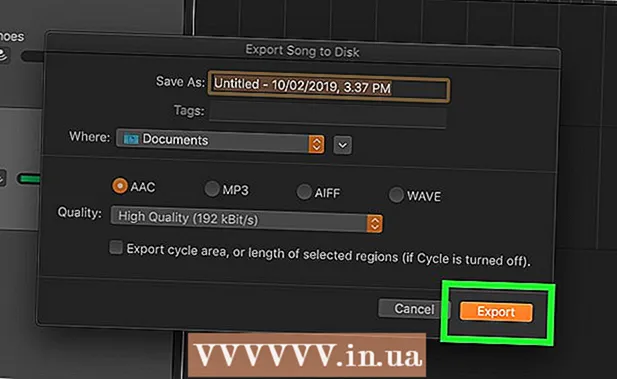Автор:
Virginia Floyd
Дата Створення:
12 Серпень 2021
Дата Оновлення:
1 Липня 2024

Зміст
З даної статті ви дізнаєтеся, як вийти з облікового запису Gmail. Це можна зробити на веб-сайті Gmail, а також в додатку Gmail для iPhone і iPad. На Android-пристрої з облікового запису Gmail можна вийти тільки в тому випадку, якщо ця облікова запису не використовувалася для налаштування пристрою; але щоб видалити обліковий запис, за допомогою якої регулювали пристрій, необхідно скинути налаштування до заводських.
кроки
Метод 1 з 3: На комп'ютері
 1 Відкрийте свою поштову скриньку Gmail. Перейдіть на сторінку https://www.gmail.com/. Відкриється вашу поштову скриньку Gmail.
1 Відкрийте свою поштову скриньку Gmail. Перейдіть на сторінку https://www.gmail.com/. Відкриється вашу поштову скриньку Gmail.  2 Клацніть по значку свого профілю. Він виглядає як коло і знаходиться у верхній правій частині сторінки. Відкриється меню, що випадає.
2 Клацніть по значку свого профілю. Він виглядає як коло і знаходиться у верхній правій частині сторінки. Відкриється меню, що випадає. - Якщо у вас немає зображення профілю, цей значок буде мати вигляд першої літери вашого імені на кольоровому тлі.
 3 клацніть по вийти. Ця опція знаходиться в нижньому правому куті меню, що випадає. Так ви вийдете зі свого облікового запису Gmail (і будь-яких інших акаунтів Gmail на комп'ютері) і перейдете на сторінку «Виберіть обліковий запис».
3 клацніть по вийти. Ця опція знаходиться в нижньому правому куті меню, що випадає. Так ви вийдете зі свого облікового запису Gmail (і будь-яких інших акаунтів Gmail на комп'ютері) і перейдете на сторінку «Виберіть обліковий запис».  4 натисніть видалити. Це посилання знаходиться в нижній частині сторінки.
4 натисніть видалити. Це посилання знаходиться в нижній частині сторінки.  5 клацніть по X поруч з обліковим записом. Ця кнопка відображається біля облікового запису, який ви хочете видалити зі списку збережених акаунтів в браузері.
5 клацніть по X поруч з обліковим записом. Ця кнопка відображається біля облікового запису, який ви хочете видалити зі списку збережених акаунтів в браузері.  6 клацніть по Так, видалити, Коли з'явиться запит. Так ви видалите обліковий запис зі списку збережених акаунтів в браузері. Щоб знову увійти в Gmail, введіть адресу електронної пошти і пароль.
6 клацніть по Так, видалити, Коли з'явиться запит. Так ви видалите обліковий запис зі списку збережених акаунтів в браузері. Щоб знову увійти в Gmail, введіть адресу електронної пошти і пароль.
Метод 2 з 3: На iPhone
 1 Відкрийте додаток Gmail. Його значок має вигляд червоної літери «M» на білому тлі. Відкриється вашу поштову скриньку.
1 Відкрийте додаток Gmail. Його значок має вигляд червоної літери «M» на білому тлі. Відкриється вашу поштову скриньку.  2 клацніть по ☰. Ця опція знаходиться у верхньому лівому куті екрану. Відкриється спливаюче меню.
2 клацніть по ☰. Ця опція знаходиться у верхньому лівому куті екрану. Відкриється спливаюче меню.  3 Клацніть по значку
3 Клацніть по значку  . Він знаходиться над верхнім правим кутом розділу «Вхідні» в меню. Відкриється меню, що випадає.
. Він знаходиться над верхнім правим кутом розділу «Вхідні» в меню. Відкриється меню, що випадає.  4 натисніть керування обліковими записами. Ви знайдете цю опцію під останньою обліковим записом в меню.
4 натисніть керування обліковими записами. Ви знайдете цю опцію під останньою обліковим записом в меню.  5 натисніть змінити. Ця опція знаходиться в правому верхньому куті екрану.
5 натисніть змінити. Ця опція знаходиться в правому верхньому куті екрану.  6 натисніть видалити. Ви знайдете цю кнопку біля облікового запису, з якої ви хочете вийти.
6 натисніть видалити. Ви знайдете цю кнопку біля облікового запису, з якої ви хочете вийти.  7 натисніть видалити, Коли з'явиться запит. Так ви видалите обліковий запис і повернетеся в акаунт, в який входили до цього (якщо він є), або на екран входу в аккаунт.
7 натисніть видалити, Коли з'явиться запит. Так ви видалите обліковий запис і повернетеся в акаунт, в який входили до цього (якщо він є), або на екран входу в аккаунт.  8 натисніть Готово. Ця опція знаходиться у верхньому лівому куті екрану. Ваш обліковий запис був видалений з програми Gmail.
8 натисніть Готово. Ця опція знаходиться у верхньому лівому куті екрану. Ваш обліковий запис був видалений з програми Gmail.
Метод 3 з 3: На Android-пристрої
 1 Відкрийте програму «Налаштування»
1 Відкрийте програму «Налаштування»  . Клацніть по значку у вигляді шестерінки або декількох повзунків на головному екрані або в додатку «App Drawer».
. Клацніть по значку у вигляді шестерінки або декількох повзунків на головному екрані або в додатку «App Drawer».  2 Перейдіть в розділ «Облікові записи». Ви знайдете його в верхній частині екрану.
2 Перейдіть в розділ «Облікові записи». Ви знайдете його в верхній частині екрану. - Можливо, на телефоні Samsung Galaxy вам доведеться натиснути «Акаунти».
 3 натисніть Google. Відкриється розділ облікових записів Google.
3 натисніть Google. Відкриється розділ облікових записів Google.  4 Виберіть обліковий запис. Клацніть по облікового запису, з якої ви хочете вийти.
4 Виберіть обліковий запис. Клацніть по облікового запису, з якої ви хочете вийти. - Не можна вийти з облікового запису Google, яка використовувалася для налаштування Android-пристрої.
 5 Клацніть по значку ⋮. Він знаходиться в правому верхньому куті екрану. Відкриється меню, що випадає.
5 Клацніть по значку ⋮. Він знаходиться в правому верхньому куті екрану. Відкриється меню, що випадає.  6 натисніть Видалити обліковий запис. Це призведе до видалення облікового запису Google з Android-пристрої і з будь-яких додатків, які використовують її, включаючи Gmail.
6 натисніть Видалити обліковий запис. Це призведе до видалення облікового запису Google з Android-пристрої і з будь-яких додатків, які використовують її, включаючи Gmail.